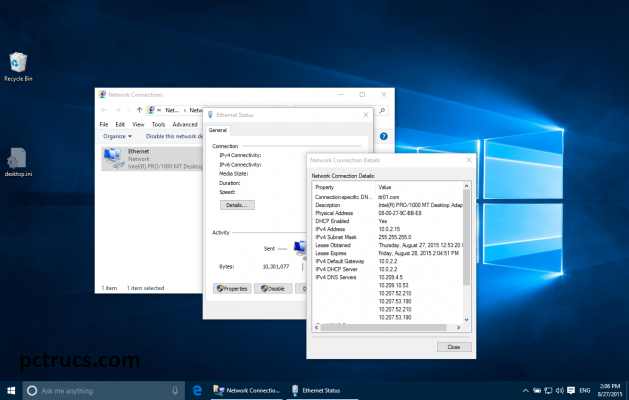Cada dispositivo o interfaz de red, como el Wi-Fi de su adaptador de ordenador portátil, tiene un identificador de hardware único llamado dirección MAC (o «control de acceso a los medios«. Puede encontrar la dirección MAC de su tarjeta de red en Windows 10 en sólo unos pasos.
Hay algunas razones por las que puede que necesites encontrar tu dirección MAC, también conocida como dirección física o dirección de hardware. Si configura su router, por ejemplo, puede utilizar el filtrado de direcciones MAC para especificar qué dispositivos pueden conectarse a la red en función de sus direcciones MAC. (Sin embargo, esta no es realmente una forma sólida de proteger su red, ya que las direcciones MAC pueden modificarse o falsificarse fácilmente.
Afortunadamente, puede encontrar fácilmente su dirección MAC en Windows, ya sea con el símbolo del sistema o en la configuración de su tarjeta de red.
Cómo encontrar tu dirección MAC con la línea de comandos
La forma más rápida de encontrar la dirección MAC es a través de la línea de comandos
.
1. Abra la línea de comandos. Haga clic con el botón derecho en el botón Inicio y escriba «CMD» en el cuadro de búsqueda ,luego haga clic en Símbolo del sistema.
2. Escriba ipconfig / all y pulse Intro. Esto muestra la configuración de su red.
3. Encuentre la dirección física de su adaptador. Desplácese hasta su tarjeta de red y busque los valores junto a «Physical Address», que es su dirección MAC.
Cómo encontrar tu dirección MAC en la configuración de la conexión de red
También puede encontrar la dirección MAC mirando los detalles de su tarjeta de red en Windows.
1. Busque «conexiones de red» en la barra de tareas y seleccione «Mostrar conexiones de red«. «(O vaya a Panel de Control> Red e Internet> Conexiones de Red)
2. Haga clic con el botón derecho del ratón en su conexión de red y seleccione «Estado».
3. Haga clic en el botón «Detalles».
4. Localice la dirección física. El valor de la dirección física en la ventana Detalles de la conexión de red es su dirección MAC.
Otros consejos interesantes:
- Cómo encontrar contraseñas ocultas y guardadas en Windows A medida que guarda en diferentes sitios web de su navegador o accede a recursos compartidos de archivos protegidos en la red, Windows se ejecuta en segundo plano y puede o puede
- ¿Cómo añadir una impresora a Windows 10 Acaba de recibir una nueva impresora inalámbrica o de red para su hogar u oficina y necesita instalarla en Windows 10? Comparado con el anterior, la adición de impresoras en Windows hoy en día es…..
- Cómo cambiar su dirección IP Si desea cambiar su dirección IP en su ordenador de sobremesa o portátil, hay algunas formas que podrían funcionar para usted, algunos métodos simples y otros no. Antes de probar los métodos, el….
- Buscar sitios visitados en el historial del navegador Si ha visitado una página web en el pasado, pero se olvidó de marcarla, esta página se puede encontrar rápidamente buscando en el historial de su navegador. Para……
- Encuentre la clave de producto para Windows y Office Si está buscando una forma de recuperar las claves de producto desde su MS Windows o MS Office, ¡está en la página correcta! La siguiente es una herramienta para detectar las claves de….